Exporter des produits depuis WooCommerce en 4 étapes
Publié: 2023-04-28Il existe de nombreuses situations dans lesquelles WooCommerce nécessite l'exportation de produits. Votre boutique a besoin d'une sauvegarde, vous devez ajuster les prix de tous vos produits ou vous changez d'hébergeur. Ce ne sont que quelques exemples. Dans cet article, je vais vous expliquer comment exporter des produits WooCommerce vers un autre site en seulement 4 étapes.
Table des matières
- Produits d'exportation WooCommerce - dois-je vraiment le faire ?
- Comment exporter des produits depuis WooCommerce ?
- Produits d'exportation Dropshipping pour le plugin WooCommerce.
- Étape 1 : Sélectionnez le format de fichier de destination : XML ou CSV ?
- Étape 2 : Exportez les produits de WooCommerce en utilisant la logique conditionnelle.
- Étape 3 : Définissez les champs de produit et définissez des filtres avancés.
- Étape 4 : Affiner les derniers détails avant d'exporter des produits depuis WooCommerce
- Résumé
Produits d'exportation WooCommerce - ai-je vraiment besoin de le faire ?
Permettez-moi d'être clair pour vous : l'exportation de produits en vrac depuis votre boutique WooCommerce est absolument obligatoire pour chaque propriétaire de boutique. Peu importe si votre magasin est petit et a littéralement quelques produits, ou si vous avez des milliers de produits dans votre catalogue. Avoir une sauvegarde des informations de vos produits est un must.
Ayant un fichier produit exporté depuis votre boutique, vous pouvez facilement et rapidement exporter des produits WooCommerce vers un autre site, modifier les prix des produits ou les renommer en masse. De cette façon, vous gagnerez du temps et ne vous tromperez pas.
Nous savons nous-mêmes que l'exportation manuelle d'informations une par une peut être extrêmement frustrante, ce qui peut entraîner des erreurs mineures aux résultats épouvantables.
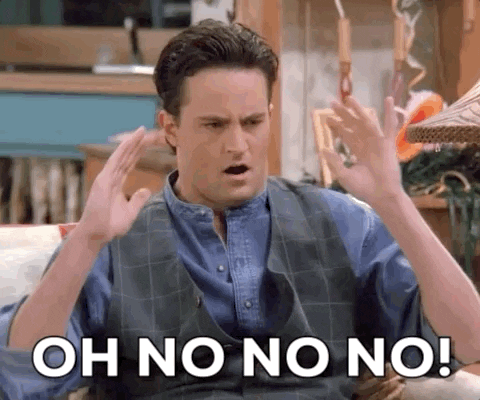
Comment exporter des produits depuis WooCommerce ?
La réponse à cette question peut sembler simple - exporter des produits depuis WooCommerce est un jeu d'enfant grâce à l'outil d'exportation WooCommerce intégré :
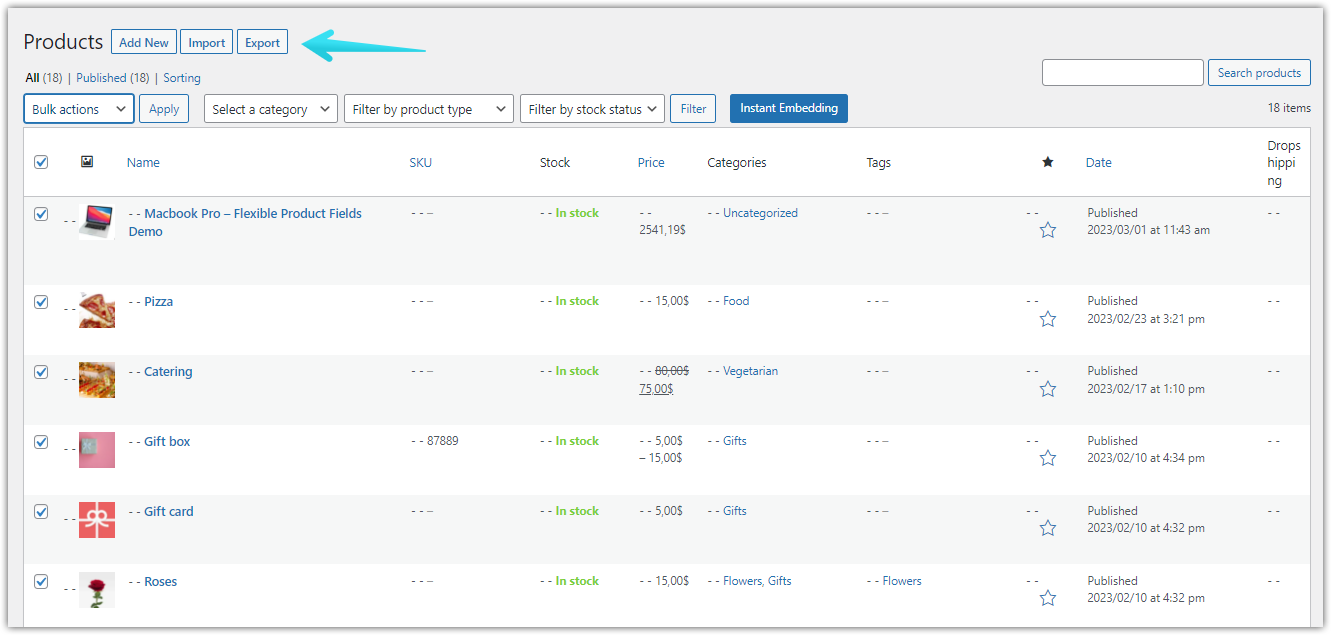
WordPress a également un tel utilitaire. Exporter des produits de cette manière est facile et ne prend que quelques secondes :
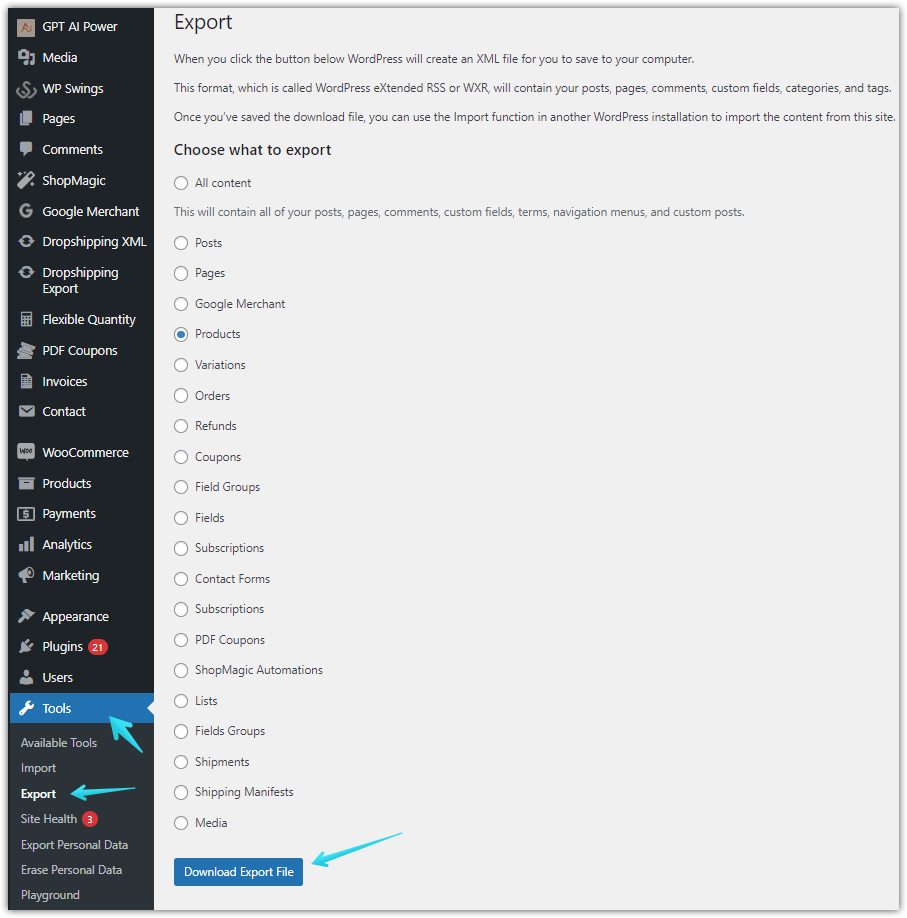
Cependant, ces solutions ne vous seront pas d'une grande utilité si vous avez des exigences avancées et que vous souhaitez appliquer, par exemple, une logique conditionnelle lors de l'exportation de produits vers un fichier externe.
C'est pourquoi nous avons créé un plugin qui exportera les produits de WooCommerce sans effort.
Plugin Dropshipping Export Products pour WooCommerce
Le plugin a été développé en réponse à des fonctionnalités introuvables dans les plugins natifs WooCommerce et WordPress généralement disponibles.
Dropshipping de produits d'exportation pour WooCommerce 79 $
Exportez facilement des produits de WooCommerce vers un fichier CSV ou XML. Avec Dropshipping de produits d'exportation pour WooCommerce c'est un jeu d'enfant !
Ajouter au panier ou Afficher les détailsFaits saillants du plugin :
Prend en charge les produits simples, variables, affiliés et groupés.
Gère la logique conditionnelle basée sur :
(a) produits
(b) attributs
(c) balises
(d) catégories
(e) prix
(f) actions
A une large sélection de champs de produits à inclure dans le fichier exporté,
Vous donne la possibilité de créer et d'enregistrer des modèles d'exportation de produits pour une synchronisation régulière
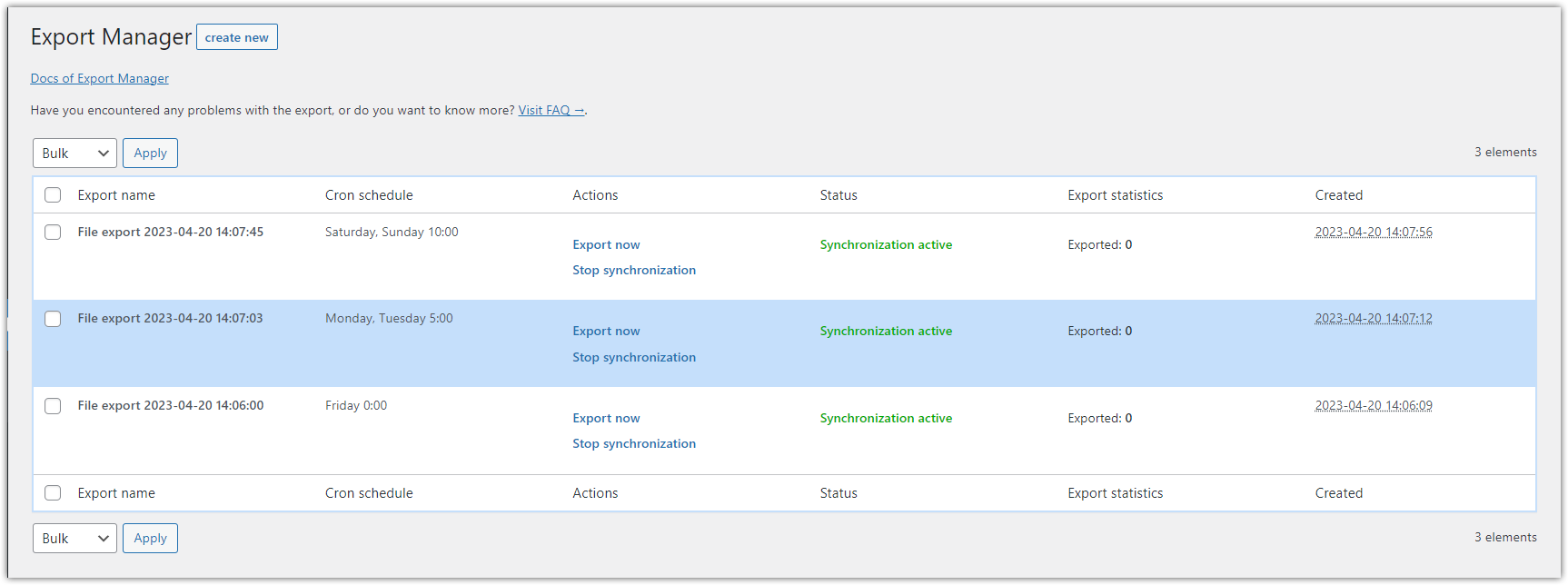
Il est temps de vous montrer en action comment utiliser ce plugin simple mais puissant. Maintenant, je vais vous prouver qu'exporter des produits depuis WooCommerce en utilisant une logique conditionnelle et en définissant d'autres paramètres est vraiment possible en seulement 4 étapes simples.
Étape 1 : Sélectionnez le format de fichier de destination : XML ou CSV ?
Après avoir installé le plugin, vous trouverez ses paramètres dans le panneau de gauche.
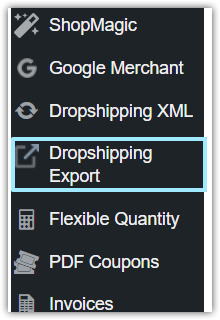

Cliquez sur Exporter des produits et sélectionnez le type de produit que vous souhaitez exporter (vous pouvez choisir parmi des produits simples, variables, affiliés et groupés). Sélectionnez ensuite le format de fichier (CSV ou XML), en fonction de vos besoins.
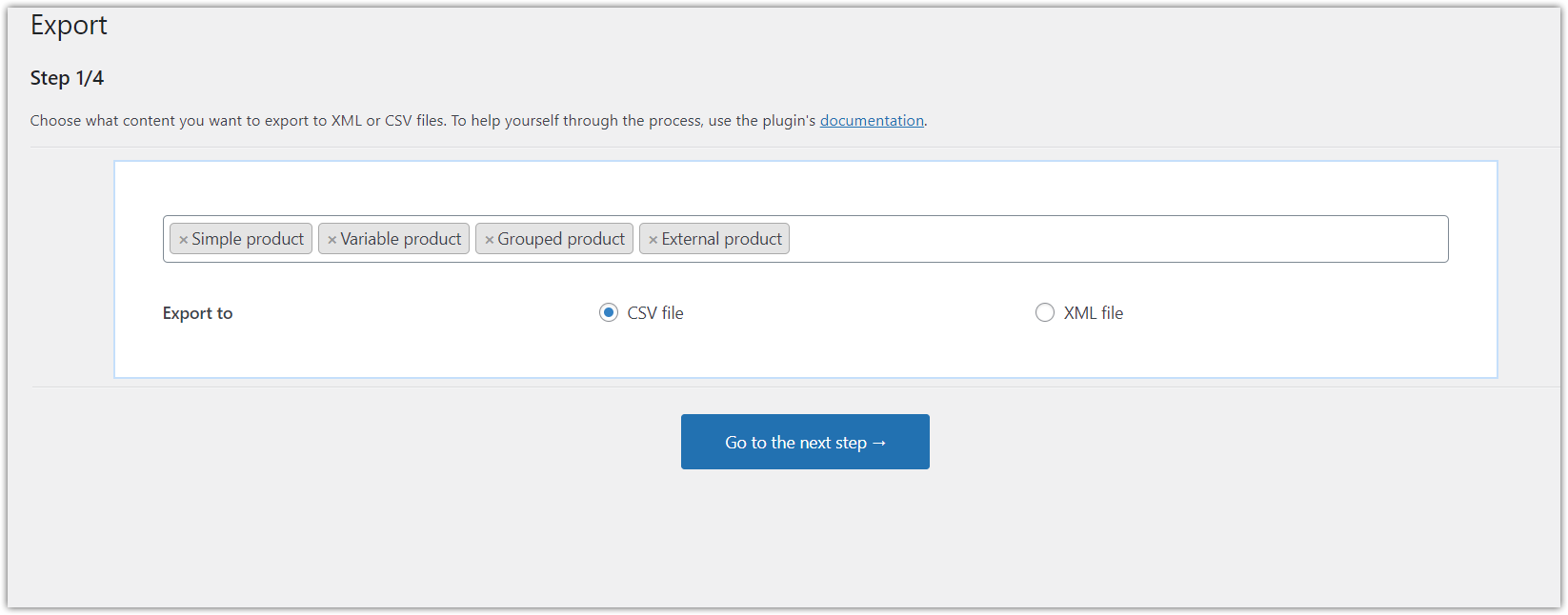
Étape 2 : Exporter des produits de WooCommerce en utilisant une logique conditionnelle
La prochaine étape sera aussi simple et rapide que la précédente. Ici, vous avez la possibilité de définir les conditions qui doivent être remplies pour que l'exportation des produits se déroule correctement.
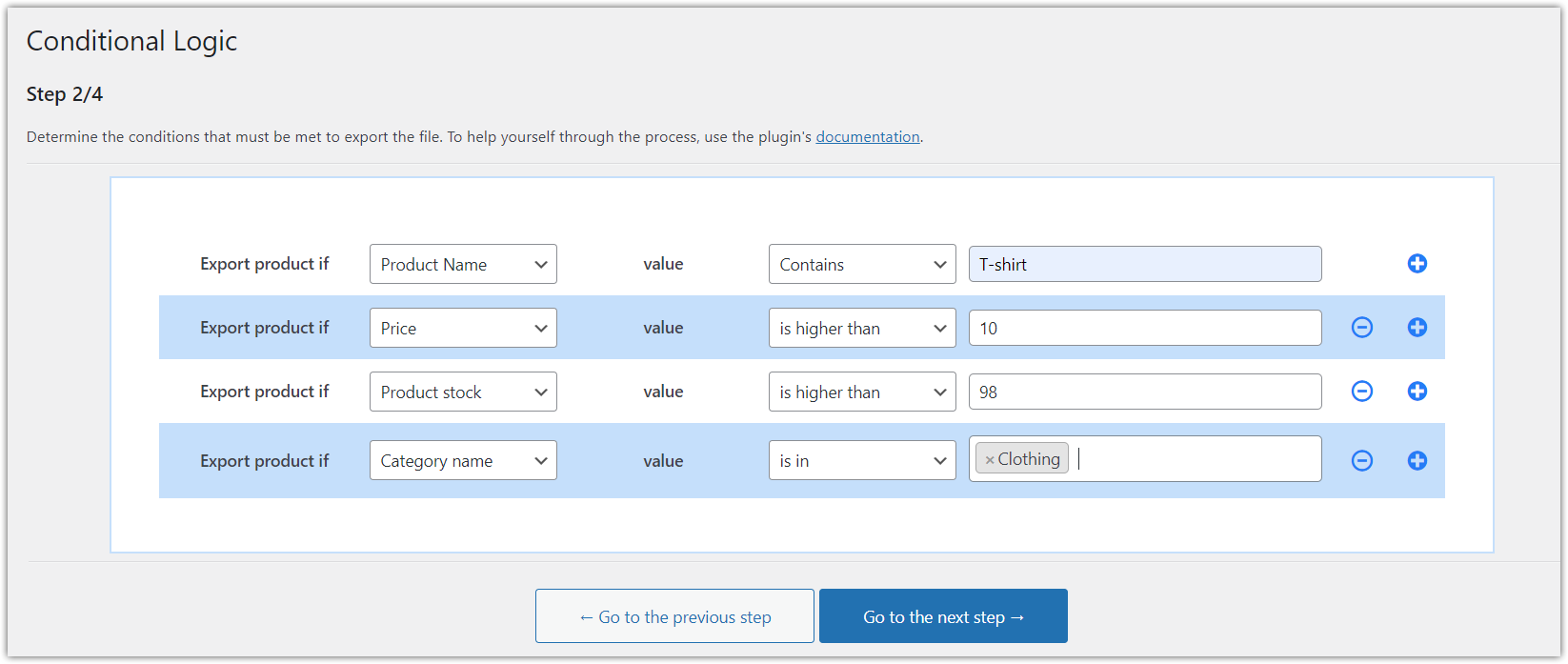
Conditions définies ? Super, passons en douceur à la dernière étape.
Étape 3 : Définir les champs de produit et définir des filtres avancés
Dans cette étape, vous disposez d'un moyen simple et rapide de sélectionner les données que vous souhaitez que le fichier cible contienne. Cochez simplement les cases avec les champs de produit appropriés. Vous pouvez également modifier les noms des champs (les en-têtes de chaque colonne du fichier exporté) selon vos besoins.
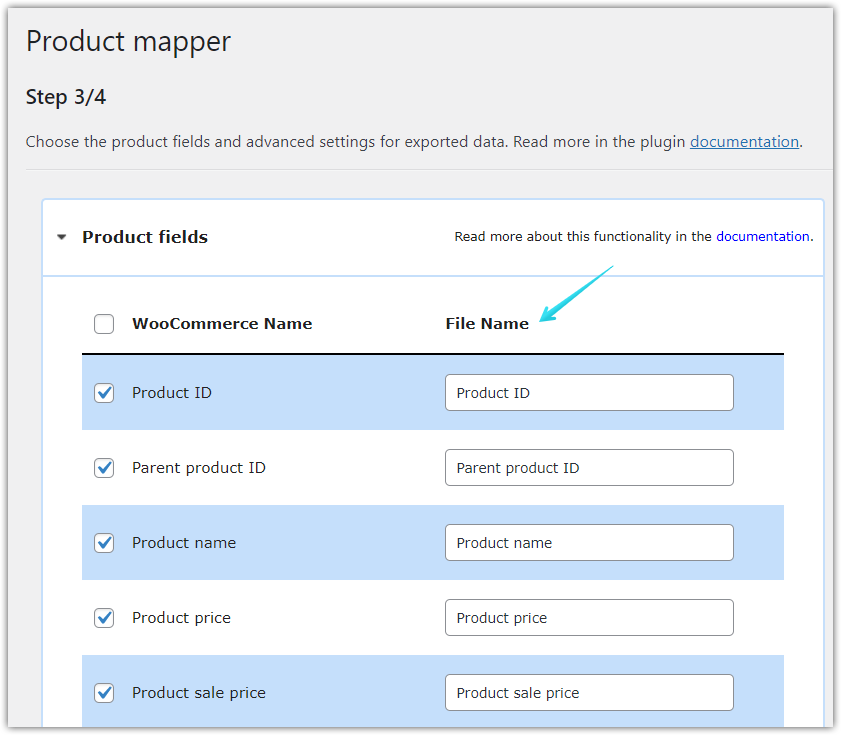
Si cela ne vous suffit pas encore, vous pouvez également définir des attributs de fichier pour l'exportation, modifier le prix et le stock.
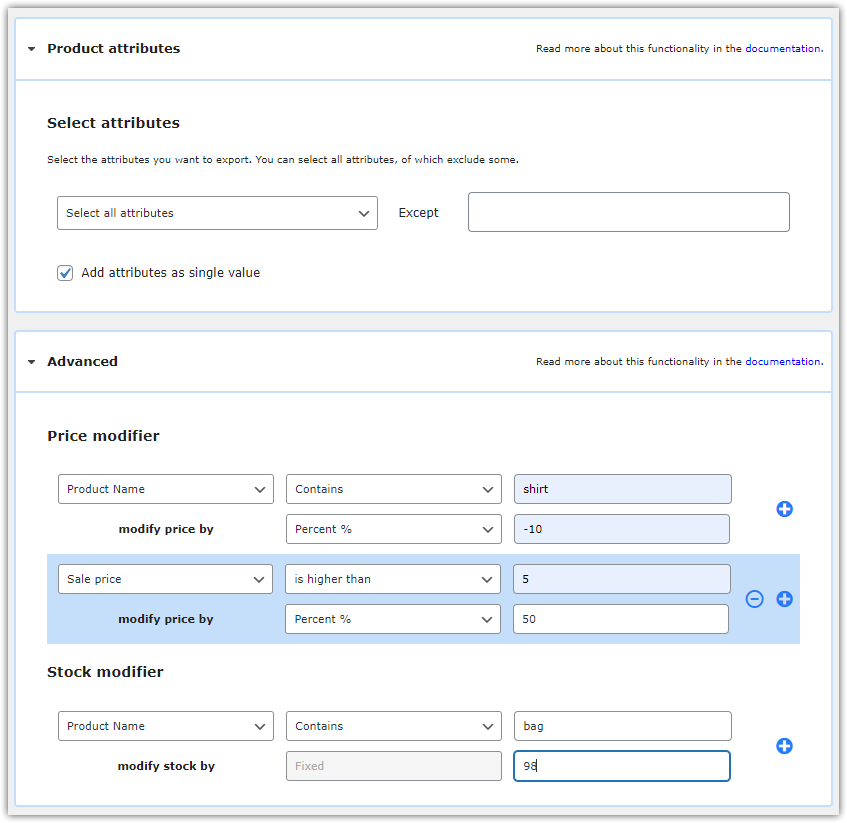
Étape 4 : Affiner les derniers détails avant d'exporter des produits depuis WooCommerce
Tout est presque prêt. Il vous reste quelques derniers problèmes mineurs, mais importants, à résoudre.
Dans cette étape, vous pouvez définir le nom du fichier qui contiendra les produits exportés (1) , le nombre de produits dans un lot (2) , le type de séparateur que vous souhaitez utiliser dans le fichier cible (3) . Vous pouvez également choisir les jours de la semaine et les heures spécifiques pendant lesquelles le cron passera, ce qui fera que tout le processus se déroulera automatiquement, sans votre intervention (4) . Ensuite, vous pouvez définir l'emplacement des fichiers (5) , modifier le chemin FTP (6) et définir s'il faut exporter les images du produit (7) .
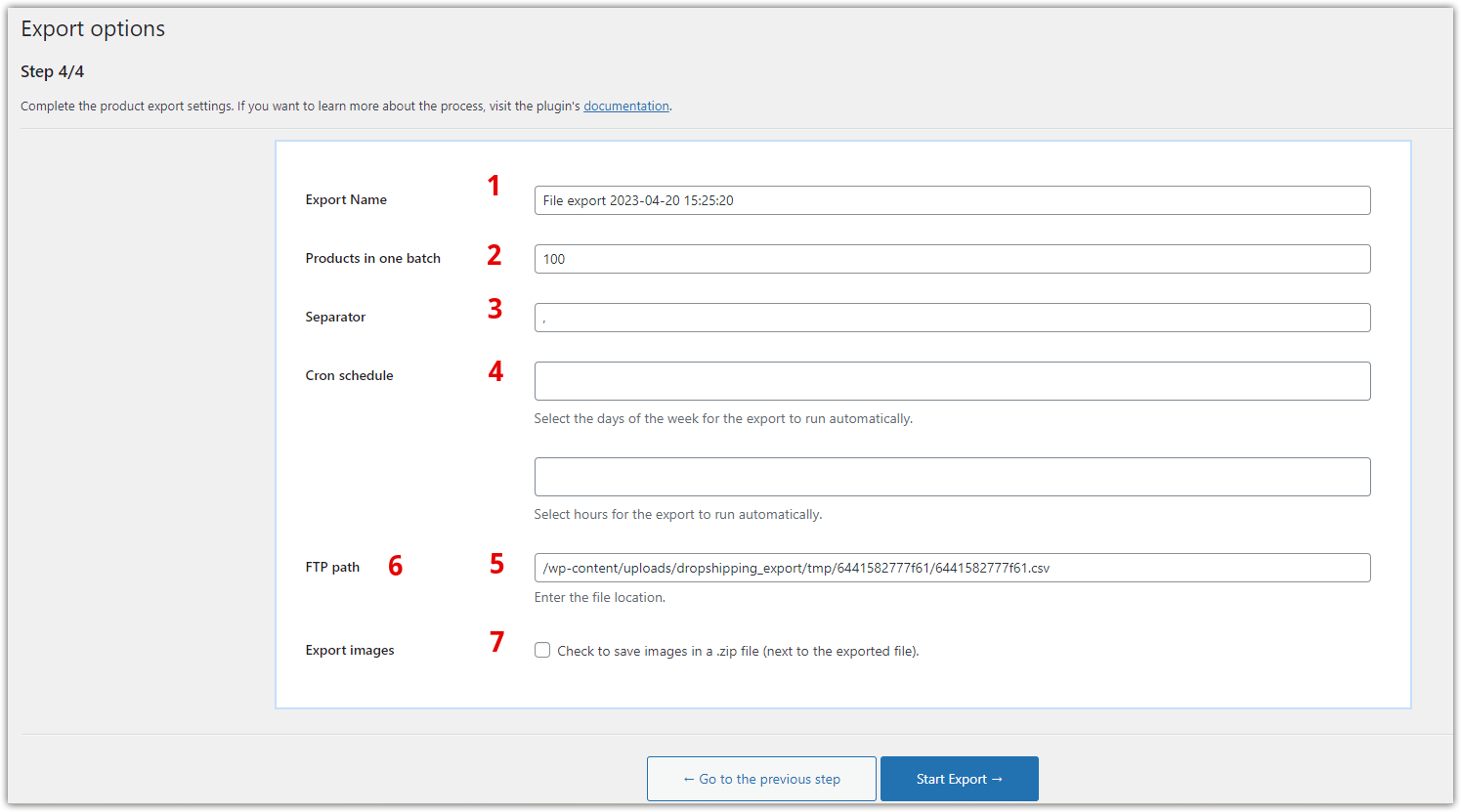
Terminé?
Alors maintenant, nous allons exporter notre fichier. Cliquez sur le bouton Démarrer l'exportation et attendez quelques secondes pour le fichier préparé. Dès que le fichier est prêt, vous pouvez le télécharger en toute sécurité dans le format que vous avez choisi à la première étape.
Avec ce plugin, vous pouvez créer des modèles qui exportent automatiquement les produits de WooCommerce. Oui, vous m'entendez bien - vous n'aurez plus à intervenir dans l'exportation à partir de maintenant.
Vous pouvez créer les modèles en répétant le processus expliqué dans cet article et planifier l'exportation automatique du produit afin que l'ensemble du processus se déroule automatiquement.
Vous pouvez trouver les modèles que vous avez créés dans Export Manager :
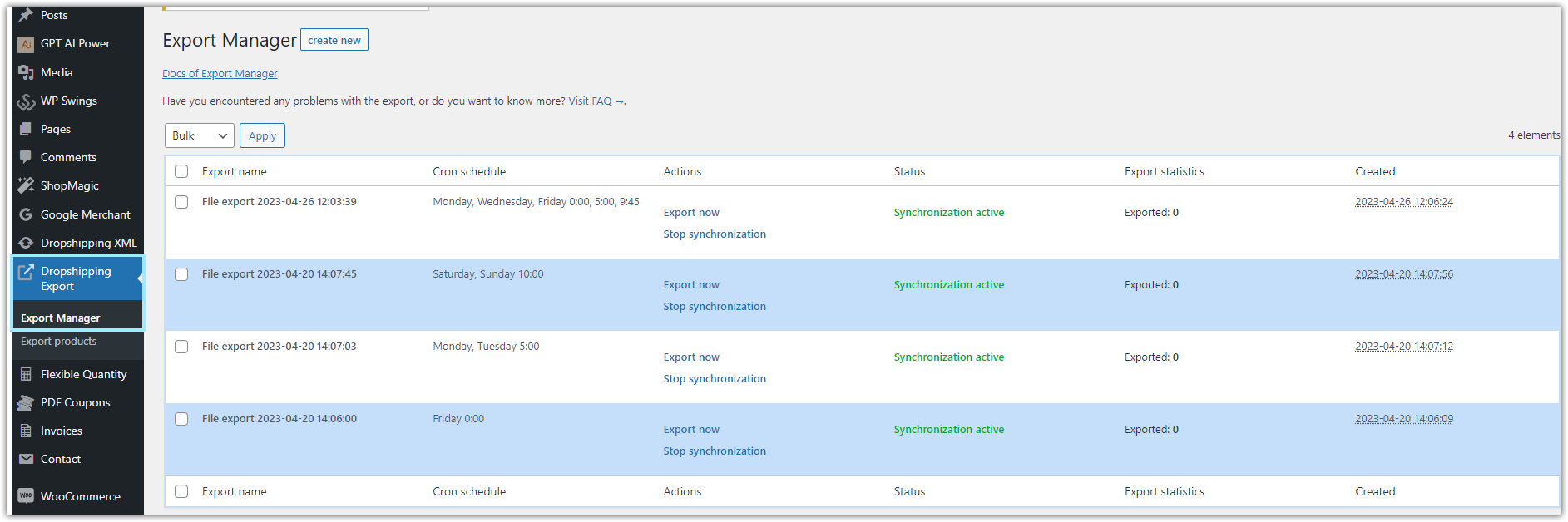
Résumé
Dans ce court tutoriel, je voulais vous montrer que vous n'avez pas besoin d'effectuer des actions compliquées si vous souhaitez avoir un fichier complet avec des produits exportés depuis WooCommerce.
Le plug-in Dropshipping Export Products for WooCommerce répondra parfaitement aux besoins les plus raffinés, sans complications inutiles, en vous offrant exactement ce dont vous avez besoin.
Dropshipping de produits d'exportation pour WooCommerce 79 $
Exportez facilement des produits de WooCommerce vers un fichier CSV ou XML. Avec Dropshipping de produits d'exportation pour WooCommerce c'est un jeu d'enfant !
Ajouter au panier ou Afficher les détailsSi vous avez des doutes sur les fonctionnalités du plugin, veuillez nous en informer dans les commentaires ci-dessous.
